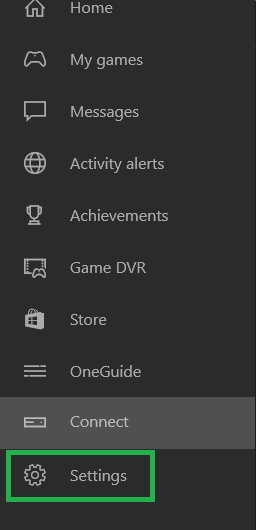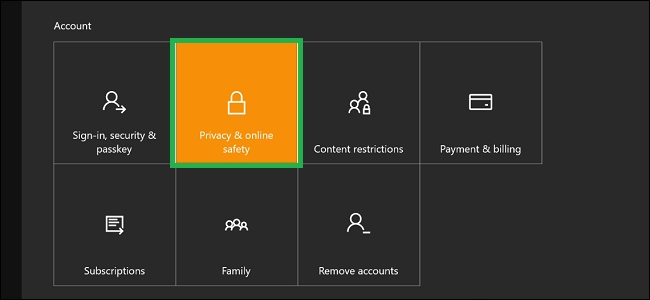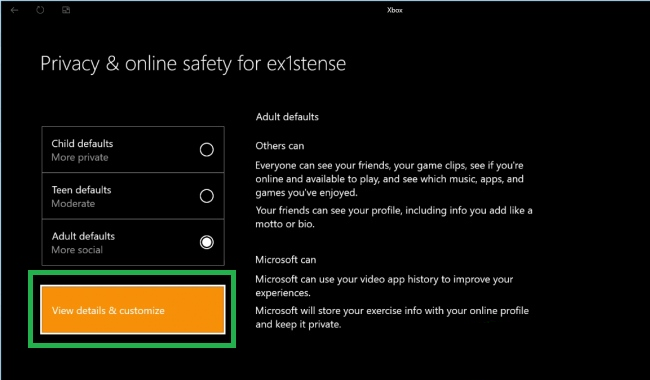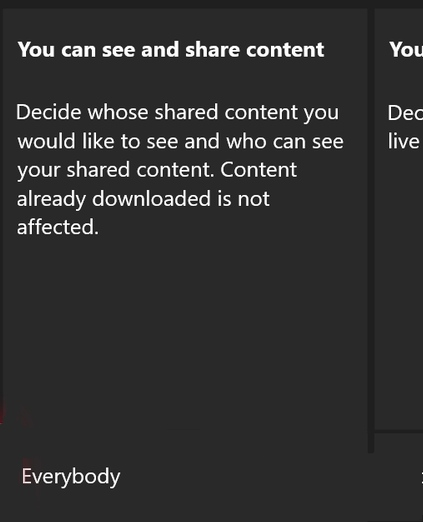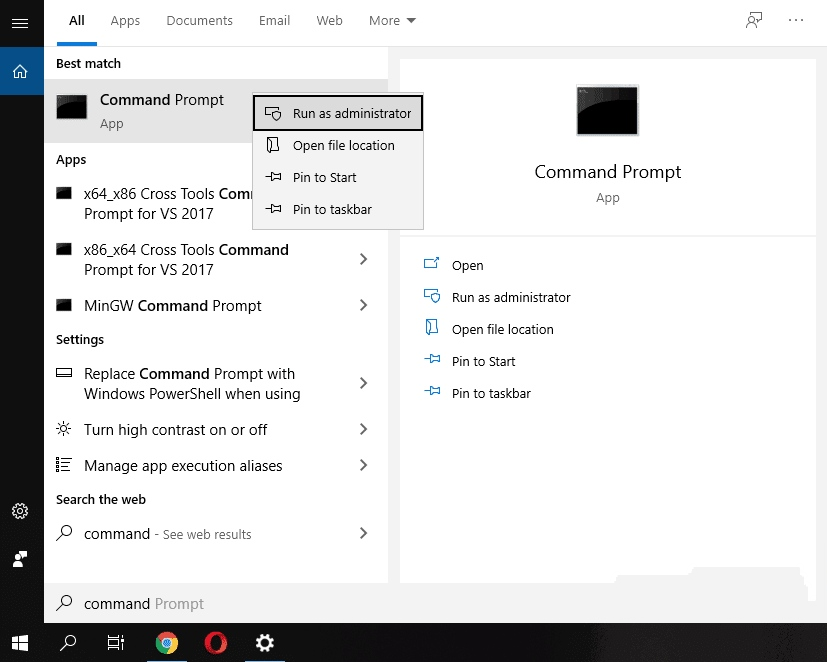Roblox error code 110 is an error that attacks Xbox players every now and again, so of course, people want to know how to fix it. As it turns out, there are a few things that you can do to make this problem go away. Most of them are connection-based, but there’s also the potential problem with content restriction. In our Roblox Error Code 110 Fix guide, we’ll show you what you can try to do.
How to Fix Roblox Error Code 110 Xbox One
To fix the Roblox error code 110 on Xbox One, there are several things you might need to do. First off, check if the Roblox servers are down on Downdetector. If they are, you’ll have to wait for them to come back up. If not, the next step is to check your internet connection. Go through all of the usual steps – disconnect and reconnect your console, restart your router, etc. Once you’ve made sure that the connection is solid, make sure that you have all the latest patches installed.
If none of that works, then content restriction might be your problem. Fixing this is going to require messing with the console’s privacy settings, so be careful about it. Best to leave it alone if you’re a kid, just in case. That said, here’s what you need to do to fix the Roblox error code 110 this way.
- Press the Xbox button on your controller, aka the big, round X in the top center to bring up the Settings menu.
- Scroll down to the Settings option and select it.
- Find and select the All Settings option, then go to the Account tab.
- Find and select the Privacy and Online Safety option under that tab.
- Select the Xbox Live Privacy option, then View Details and Customize.
- In the new menu, scroll down to Game Content and click it.
- Select the You Can See and Share Content option.
- In the new menu, select Everybody.
- Go back to the home menu by pressing the Xbox button again, then try to launch the game again.
If none of these fixes work, then I’m afraid the only option left is to contact Roblox customer support. Nobody likes to do stuff like that, but, well, not much more you can do. Good luck.
Эта ошибка чаще всего наблюдается на Xbox One и Windows и указывает на проблему с серверами Roblox. Эта конкретная ошибка может также высветить проблему с вашим интернет-соединением, и она также может быть вызвана, если на вашем компьютере есть определенные ограничения конфиденциальности.
Roblox Logo
Что вызывает «Код ошибки 110» на Roblox?
Мы обнаружили, что основными причинами являются:
- Серверы Roblox: эти серверы известны тем, что выдают случайные ошибки и сбиваются с толку. Поэтому их необходимо периодически обслуживать, чтобы избавиться от ошибок / сбоев сервера, и они вынуждены временно их отключать. Также возможно, что серверы могут блокировать ваше соединение на основании запрета или ограничения в вашем регионе, и это также может вызвать ошибку 279 в Roblox.
- Подключение к Интернету: в некоторых случаях ошибка может быть вызвана, если используемое подключение к Интернету сталкивается с частыми проблемами подключения / отключения. Это может помешать игре установить стабильное соединение с серверами и затруднить возможность консоли играть в игру.
- Ограничение содержимого. Возможно, что используемый вами Xbox может помешать вам получать и обмениваться контентом на консоли. Это сделано для защиты конфиденциальности пользователей и защиты от мошенничества третьих лиц. Однако иногда это может помешать пользователю присоединиться к игровому моду, который не был разработан официальными разработчиками. Эти параметры можно изменить в настройках консоли, но это может привести к определенным рискам, чтобы быть осторожным.
Как исправить код ошибки 110 на Roblox
Решение 1. Проверка состояния сервера
Первое, что мы можем сделать, чтобы устранить эту ошибку, это проверить, является ли проблема на нашей стороне или на стороне разработчиков. Мы можем сделать это, проверив, работают ли серверы Roblox должным образом и не обслуживаются ли они. Для этого:
- Возьмите компьютер и откройте браузер.
- Перейдите к этот адрес и проверьте работоспособность серверов.
- На сайте будет указано «Нет проблем с Roblox», если он полностью функционален.Roblox Проблемный индикатор
- Если нет проблем с серверами Roblox, перейдите к руководству ниже.
Решение 2. Отключение ограничения содержимого
Если вы ограничили доступ к содержимому на Xbox One, эта ошибка может быть вызвана тем, что она блокирует вас на участие в определенных играх. Поэтому на этом этапе мы будем вручную отключать ограничение содержимого. Имейте в виду, что это может подвергнуть вас риску. Для этого:
- Нажмите кнопку «Xbox» на вашем контроллере, чтобы открыть панель настроек.
- Перейдите вниз и выделите значок «Шестерня».Выбор значка шестеренки
- Нажмите «A», чтобы выбрать опцию, и на следующем экране выделите опцию «All Settings».
- Нажмите «A» еще раз, чтобы выбрать это, и на следующем экране нажмите «Right» на джойстике на вкладке Account.
- На правой панели выберите «Конфиденциальность и безопасность в Интернете», выделив ее и выбрав «A».Выбор опции «Конфиденциальность и безопасность в сети»
- Выделите «Xbox Live Privacy» и нажмите «A», чтобы выбрать.
- На следующем экране выберите опцию «Просмотр деталей и настройка».Нажав на опцию «Просмотр деталей и настройка»
- Прокрутите вниз и выберите опцию «Игровой контент».
- Переместитесь вправо с помощью джойстика и выделите опцию «Вы можете видеть и делиться контентом».
- Нажмите «А», чтобы открыть меню, и выберите «Все» из списка.Настройки «Вы можете видеть и делиться контентом» для всех
- Теперь нажмите кнопку «Xbox», чтобы вернуться на главный экран и запустить игру.
- Проверьте, сохраняется ли проблема.
Решение 3. Обращение в службу поддержки
Если у вас по-прежнему возникают проблемы с игрой, рекомендуется обратиться в Служба поддержки Roblox и попросите их разобраться с вашей связью. Весьма вероятно, что сервер может прервать соединение, из-за которого возникает эта проблема.
Home » What Is Error Code 110 Roblox? A Guide to Resolving This Common Error (April 2023)
What Is Error Code 110 Roblox? A Guide to Resolving This Common Error (April 2023)
Experiencing error code 110 Roblox? Don’t let it ruin your gaming experience!

Hey there! I’m Afia — your go-to gal for all things gaming. I’m not your typical content writer, I’m a game-changer! (See what I did there?) I bring a whole lot of energy to my work, while still providing you with the most accurate and reliable information possible. With my passion for gaming, I’ll make sure you stay ahead of the curve with all the latest news and trends. Whether you’re a casual player or a hardcore gamer, I’ve got you covered. So, sit back, grab your controller, and let’s dive into the wonderful world of gaming together!
Currently, I am playing Need for Speed, PUBG, FreeFire, and Roblox. I also have experience playing other PC games.
Published on: Apr 3, 2023
Error code 110 Roblox is a common and annoying issue faced by many players. It can be incredibly frustrating to be in the middle of an intense gaming session only to be suddenly disconnected from the server. The error often prevents players from connecting to the server and continues to disrupt the gaming experience. There are several simple solutions to resolve this error and get you back to playing your favorite Roblox games without any interruptions.
In this article, you’ll find:
- An overview of error code 110 Roblox
- Three quick and effective fixes for error code 110 Roblox
Error code 110 Roblox occurs when a user is unable to connect to the Roblox server. This error is primarily seen on Xbox and typically appears when a user accepts an invitation to play from another player. It can also occur due to the user’s internet connection or content sharing settings on their device.
Why does Roblox error code 110 occur?
Several factors can cause the error code 110 Roblox. However, the main culprits are:
- Tthe Roblox server may become faulty, leading to the generation of error code 110. The server may also be blocking your connection due to a ban.
- If your internet bandwidth is weak, you may experience error 110 on Roblox. To fix this, check your internet connection and take measures to strengthen it.
- Users sometimes block content sharing from their device to protect their privacy, which can prevent them from joining the game. To fix this, adjust your console’s settings to allow content sharing.
How to fix Roblox error code 110?
If you’ve experienced error code 110 Roblox, try these possible fixes:
Check the Roblox server
The first step in fixing error code 110 Roblox is to check the current status of the Roblox servers. The server may be undergoing scheduled maintenance or experiencing an irregular issue. If the down detector indicates that there are no problems with Roblox, try the other solutions listed below.
Remove content restrictions
If content restrictions on your Xbox are causing error code 110 Roblox, follow these steps to change the settings:
- Step 1: Press the Xbox button on your controller and the menu will appear. Go to Settings.
- Step 2: Look for the Accounts option and click on Content Restrictions.
- Step 3: Click on Access to Content Unrestricted and choose the appropriate age.
Contact customer support
If none of the solutions above worked, contact Roblox’s support team and report your issue. The server may be terminating the connection, causing the error code 110 Roblox.
Error code 110 Roblox is frustrating, but it’s a common issue that can be resolved. The primary causes of this error are a server issue, weak internet bandwidth, or content restrictions. By following the solutions outlined above, you can fix the error code 110 on Roblox and get back to enjoying your favorite games.
Roblox — это огромная онлайн-платформа, наполненная тысячами игр и живыми впечатлениями. Соедините это с поддержкой на устройствах ПК, Mac, iOS, Android и Xbox, и пользователи будут время от времени ожидать коды ошибок. Один, в частности, код ошибки 110, в основном используется только для консоли Xbox.
Игроки Roblox на Xbox могут столкнуться с кодом ошибки 110 с сообщением: Опыт Roblox, к которому вы пытаетесь присоединиться, в настоящее время недоступен. Это происходит, когда игрок пытается запустить игру Roblox так же, как обычно. Код ошибки 110 не привязан к одной конкретной игре Roblox, скорее, это часто сбой в масштабах всей платформы.
Наиболее вероятная причина кода ошибки 110 на Roblox связана с отключением сервера. Это означает, что операция на стороне компании Roblox прервалась, и инженеры усердно работают над устранением проблемы. В этом случае сбой сервера не является ошибкой игрока, и единственное решение — время ожидания компании решить проблему.
Связанный: Список кодов ошибок Roblox (и как их исправить)
Чтобы проверить, не возникает ли у других пользователей код ошибки 110 на Roblox, существует несколько методов:
Все пользователи могут проверить Статус сервера Roblox страницу для любой потенциальной проблемы. На этой странице представлены все операции на всех поддерживаемых устройствах, будь то веб-платформа Roblox или приложение Xbox. Идя еще дальше, веб-сайт информирует пользователя о том, какие (и где) операции могут работать не так, как задумано.

Возможно, даже лучше, страница состояния сервера Roblox предоставляет историю самых последних отключений. Пользователи должны ссылаться на область истории этой веб-страницы, так как она сообщит вам о самой последней известной ошибке на платформе. Компания Roblox предоставляет обновления на каждом этапе исправления.
Проверьте Roblox Downdetector
Роблокс Downdetector — это веб-сайт, который составляет отчеты, созданные пользователями, для онлайн-платформ, одной из которых является Roblox. Если несколько пользователей испытывают сбой или код ошибки 110 одновременно, многие пользователи сообщают о сбое на странице Roblox Downdetector.
Ссылка на этот веб-сайт — это эффективный способ быстро убедиться, что сбой сервера затронет несколько игроков. Если несколько пользователей сообщают о сбое, будьте уверены, что причина ошибки не в вашей домашней сети.
Проверьте настройки конфиденциальности Xbox
Если ничего не помогает, код ошибки 110 на Roblox может быть связан с настройкой конфиденциальности на консоли Xbox. Попробуйте выполнить следующие действия, чтобы убедиться, что игровой контент Xbox Live переключается в правильную настройку:
- На геймпаде нажмите кнопку Xbox, чтобы открыть быстрое меню.
- Перейдите к значку настроек (шестеренка)
- Нажмите Все настройки
- Перейти к учетным записям
- Выберите Конфиденциальность и безопасность в Интернете.
- Выберите Конфиденциальность Xbox Live.
- Выберите игровой контент
- Убедись Вы можете видеть и проверять контент выделен
- Выбирать Все
Последние два шага, описанные выше, являются наиболее важными. Если ваши настройки не выбраны для Все, это могло быть причиной кода ошибки 110 на Roblox.
Для получения дополнительных руководств по Roblox ознакомьтесь с разделом Как исправить код ошибки Roblox 524 и код ошибки Roblox 529 — что это такое? в профессиональных руководствах по играм.
Роблокс — это онлайн-игровая платформа и система создания игр, которая позволяет пользователям создавать свои собственные игры и играть в самые разные игры, созданные другими пользователями. В сегодняшнем посте мы определим некоторые потенциальные известные причины, которые могут запускать игровую онлайн-платформу Roblox. коды ошибок 106, 116, 110 на Xbox One или Windows 10, а также предоставьте возможные решения, которые вы можете попытаться решить, чтобы исправить проблему, связанную с тремя вышеупомянутыми кодами ошибок.
Чтобы успешно решить любую из Коды ошибок Roblox 106, 116, 110, вы можете следовать приведенным ниже инструкциям, связанным с каждой ошибкой.
В Код ошибки Roblox 106 запускается из-за изменения, внесенного разработчиком в приложение Xbox One. На данный момент вы больше не сможете присоединиться к игре друга, если ваш друг не указан в вашем Список друзей Roblox и ваш Список Xbox One.
Если вы столкнулись с Код ошибки roblox 106исправить это так же просто, как войти на веб-сайт Roblox через консольный браузер, ноутбук, ПК или мобильное устройство и добавить своего друга во встроенный список друзей. Затем попросите друга сделать то же самое и принять ваш запрос о дружбе.
Как только это будет сделано, убедитесь, что ваш друг добавлен в список друзей Xbox One. После перезапуска игры вы сможете без ошибок присоединиться к игровому сеансу.
Сделайте следующее:
- Посетить Сайт Roblox с ноутбука / настольного ПК / мобильного устройства и войдите в свою учетную запись.
- После того, как вы войдете в свою учетную запись Roblox, используйте панель поиска вверху, чтобы найти имя учетной записи вашего друга.
- Вам будет представлен список, нажмите на Найдите «имя учетной записи друга» в «Игроках» вариант.
- Затем нажмите кнопку Добавить в друзья значок, связанный с учетной записью вашего друга.
- После того, как вы добавите своего друга, попросите его войти в систему на Roblox.com с его учетными данными и нажмите на Значок уведомления и примите ваш запрос о дружбе.
- Как только вы и ваш друг добавите друг друга в списки друзей, вы можете безопасно покинуть веб-сайт Roblox.
- Вернитесь к консоли Xbox One и убедитесь, что ваш друг добавлен в ваш список друзей. В противном случае нажмите кнопку Xbox и выберите Найти кого то от Друзья и клубы список.
- Затем найдите его тег игрока и нажмите Добавить в друзья.
- Снова откройте Roblox и попробуйте присоединиться к сеансу вашего друга. Вы должны сделать это без проблем.
Код ошибки roblox 116
Пользователи сообщили, что они столкнулись с приведенным ниже сообщением об ошибке, когда они пытались воспроизвести избранный, популярный или любой тип пользовательского контента через приложение Roblox Xbox One.
Невозможно присоединиться
Настройки вашей учетной записи Xbox не позволяют вам воспроизводить контент, созданный пользователями. Вы можете изменить это в настройках Xbox или на сайте Xbox.com. Код ошибки: 116.
Сообщается, что эта ошибка возникает на Xbox One, Xbox One S и Xbox One X. Прежде чем будет обнаружен фактический код ошибки, описанный выше, пользователи получат следующее краткое сообщение;
Вы не можете видеть контент, созданный другими людьми, из-за того, как настроена ваша учетная запись.
Этот код ошибки Roblox 116 возникает из-за того, что большинству игр Roblox требуется доступ как к многопользовательским онлайн-играм, так и к пользовательскому контенту. Код ошибки обычно встречается с дочерней учетной записью, которая является частью семейной учетной записи — эти учетные записи имеют ограниченные разрешения, вам потребуется внести ряд корректировок, чтобы обеспечить правильную настройку доступа к приложению Roblox.
Сделайте следующее:
- Нажмите кнопку «Домой» Xbox, чтобы открыть боковое меню.
- С помощью контроллера перейдите вниз, чтобы выбрать Настройки значок (значок шестеренки) и нажмите А кнопку, чтобы открыть его.
- Далее выберите Все настройки и нажмите Кнопка опять таки.
- Теперь используйте левый джойстик, чтобы выбрать Счет из меню слева.
- Затем используйте тот же левый джойстик, чтобы перейти к Конфиденциальность и безопасность в Интернете и нажмите А кнопку еще раз.
- Выбирать Конфиденциальность Xbox Live, затем прокрутите вниз до Посмотреть детали и настроить и снова нажмите кнопку A.
- На следующем экране прокрутите вниз и получите доступ к Контент игры меню.
- Затем используйте левый джойстик, чтобы выбрать Вы можете видеть и делиться контентом. Теперь измените меню с Блокировать к Все.
- Принудительно закройте и снова откройте приложение Roblox. Вы сможете без проблем играть в любую игру.
Этот Код ошибки Roblox 110 чаще всего встречается на Xbox One и Windows и указывает на проблему с серверами Roblox. Эта конкретная ошибка также может указывать на проблему с вашим интернет-соединением, и она также может быть вызвана, если на вашем компьютере есть определенные ограничения конфиденциальности.
В ходе расследования было обнаружено, что основные причины этой ошибки, но не ограничиваются ими, следующие:
- Ограничение содержания: Консоль Xbox, которую вы используете, может мешать вам получать и делиться контентом. Это сделано для защиты конфиденциальности пользователей и защиты их от мошенничества со стороны третьих лиц. Однако иногда это может помешать пользователю присоединиться к игровому режиму, который не был разработан официальными разработчиками. Эти параметры можно изменить в настройках консоли, но осторожность может привести к определенным рискам.
- Серверы Roblox: Если сервер находится на обслуживании, он будет временно отключен. Также возможно, что серверы могут блокировать ваше соединение из-за запрета или ограничений в вашем регионе.
- Интернет-соединение: Если вы часто испытываете проблемы с подключением / отключением, это может помешать игре установить стабильное соединение с серверами и помешать консоли играть в игру.
Если вы столкнулись с Код ошибки Roblox 110, вы можете попробовать любое из двух рекомендованных ниже решений в произвольном порядке и посмотреть, поможет ли это решить проблему.
- Проверить статус сервера Roblox
- Отключить ограничение содержимого
Давайте посмотрим на описание процесса применительно к каждому из перечисленных решений.
1]Проверить статус сервера Roblox
Это решение требует, чтобы вы проверили, на вашей стороне проблема или на стороне разработчиков. Вы можете сделать это, проверив, правильно ли работают серверы Roblox и не обслуживаются ли они.
Сделайте следующее:
На компьютере запустите любой браузер по вашему выбору и перейдите к этот адрес и проверьте, не работают ли серверы.
На сайте будет указано Никаких проблем с Roblox под своим именем, если он полностью работоспособен.
Если серверы не работают, вы ничего не можете сделать, кроме как подождать. Но если серверы работают, а вы все еще получаете код ошибки 110, вы можете перейти к следующему решению.
2]Отключить ограничение содержимого
Это решение требует, чтобы вы отключили ограничение контента, если вы ограничили доступ к контенту на Xbox One, потому что это Код ошибки Roblox 110 может сработать, потому что он блокирует вас от присоединения к определенным играм.
Осторожность: Отключение ограничения содержимого может подвергнуть вас риску.
Сделайте следующее:
- Нажмите кнопку Xbox на геймпаде, чтобы открыть панель настроек.
- Перейдите вниз и выделите Механизм значок.
- Нажмите А для выбора опции и на следующем экране выделите Все настройки вариант.
- Нажмите А еще раз, чтобы выбрать это, и на следующем экране нажмите Правильно с джойстика на Счет таб.
- На правой панели выберите Конфиденциальность и безопасность в Интернете выделив его и выбрав А.
- Выделите Конфиденциальность Xbox Live вариант и нажмите А выбирать.
- На следующем экране выберите Просмотр деталей и настройка вариант.
- Прокрутите вниз и Выбрать то Контент игры вариант.
- Переместитесь вправо с помощью джойстика и выделите Вы можете видеть и делиться контентом вариант.
- Нажмите А чтобы открыть меню и выбрать Все из списка.
- Теперь нажмите Xbox кнопку, чтобы вернуться на главный экран и запустить игру.
Проверьте, сохраняется ли проблема.
Если ни один из шагов по устранению неполадок, описанных в этом сообщении для Коды ошибок Roblox 106, 116, 110 не помогает, возможно, вам потребуется связаться с Роблокс служба поддержки клиентов за помощью.
Сообщите в разделе комментариев ниже, пробовали ли вы другие решения, не указанные в этом посте, которые исправили коды ошибок Roblox 106, 116, 110 для вас!
Связанный пост: Как исправить коды ошибок Roblox 279, 6, 610.
There are a few bugs, errors, and glitches Roblox users might encounter that need to be addressed to continue the gameplay further. Of all the issues, Roblox error code 110 is one of the frustrating errors that appears with the message, ” The Roblox experience you are trying to join is currently not available.” It most likely appears due to the server outage. The error is more common on the Xbox gaming console, and it appears when the player tries to launch the game. Note that this error is a platform-wide outage, and it doesn’t limit to one specific Roblox game.
If you are encountering the Roblox error 110 on your Xbox One, then go ahead and try the below workarounds to troubleshoot the error code.
When you encounter the error code 110 due to Roblox servers not working, try the below methods to get rid of the issue.
- Check Roblox Server Status
- Disable Content Restriction
- Sign in from Windows System
- Refresh DNS
- Contact Customer Support
Check Roblox Server Status
Usually, the service could go down temporarily when the server is under maintenance. So, before performing the advanced method, the first thing that you need to check is the Roblox serve status. If it is under maintenance, you need to wait until it gets fixed by the Roblox.
Disable Content Restriction
If the Roblox server on the console works fine, and if you still get the Roblox Error Code 110, then it might be caused due to the content restrictions. In that case, you need to disable the content restriction by using the following steps.
[1] On your Xbox Controller, press the Xbox button to get the Settings panel.
[2] Click on the Gear icon and select it by pressing the A button on the controller.
[3] The window screen will appear. Select Settings from it.
[4] Next, go to the Account option.
[5] From the right panel, select Privacy and Online safety.
[6] Then, click on Xbox Live Privacy, following that, select View details, and Customize.
[7] Select the Game Content option.
[8] Click on You can see and share content option and click it to Everyone.
[9] Now, press the Xbox button on the controller and see if the issue persists.
Sign in from Windows System
There is a chance to get the Roblox error code 110 when using the web version to play the games. To solve the error, you can try using the Roblox client on your computer. Go to the Windows Store and download the Roblox client. Once downloaded, launch the client, select any mode and see if the issue gets solved or not. The client works only on Windows 10.
Refresh DNS
You can also try refreshing the DNS configuration, which may also work out in resolving the error issue. The step to be followed are mentioned below.
[1] In the taskbar, tap on the Search button and type Command prompt.
[2] Right-click on the Command prompt and click on the Run as administrator option.
[3] Then, type the command as ipconfig/flushdns and tap Enter.
[4] It will refresh the DNS configuration.
Related: How to Fix Roblox Error Code 103
Contact Customer Support
If none of the above-mentioned steps works out and the error persists, then the only leftover option is to contact Roblox Customer support and seek help from the professionals.
The above fixes are listed in no specific order and the users can try them all to fix the issue. Like the Error Code 110, the users may encounter Roblox Error Code 529 which is the result of a slow server issue or it is shutting down completely.
FAQs
How do you fix error code 110 on Roblox?
First, check the Roblox server status. If the server is good and still the error appears, try out the troubleshooting method that we mentioned in the above article.
How do I fix my Roblox error code?
Check your network connectivity, Update Your Web Browser, Disable Browser Extensions, Restart or update your device, check server status, and Disable Antivirus.
What does code 103 mean on Roblox?
The error code 103 happens due to various reasons like date of birth issue, when “See content other people make” is disabled, NAT forwarding issue, Firmware issue, or when the game is not installed properly.
How do I fix my connection error on Roblox?
Check your internet connection using supported web browsers, Check Your Browser’s Security Settings, Reinstall Roblox, and disable Ad-Blocker Browser Add-Ons.
What does error code 103 mean on Roblox?
It appears when using a child account and it means that the content created by other community members is blocked due to the privacy settings provided by the parent account.
What to do if Roblox is not working?
If Roblox isn’t working, then you shall check
1. The browser compatibility
2. WIFI connectivity
3. Check for the security
4. Enable or disable the ad-blocker
What console can you play Roblox on?
Roblox is available for Mac, PC, Firestick, Android, and Xbox One.
Why is Roblox glitching too much?
Roblox brings in glitching issues when the device is connected to the slow internet connectivity.
Эта ошибка чаще всего наблюдается на Xbox One и Windows и указывает на проблему с серверами Roblox. Эта конкретная ошибка может также высветить проблему с вашим интернет-соединением, и она также может быть вызвана, если на вашем компьютере есть определенные ограничения конфиденциальности.
Roblox Logo
Что вызывает «Код ошибки 110» на Roblox?
Мы обнаружили, что основными причинами являются:
- Серверы Roblox: эти серверы известны тем, что выдают случайные ошибки и сбиваются с толку. Поэтому их необходимо периодически обслуживать, чтобы избавиться от ошибок / сбоев сервера, и они вынуждены временно их отключать. Также возможно, что серверы могут блокировать ваше соединение на основании запрета или ограничения в вашем регионе, и это также может вызвать ошибку 279 в Roblox.
- Подключение к Интернету: в некоторых случаях ошибка может быть вызвана, если используемое подключение к Интернету сталкивается с частыми проблемами подключения / отключения. Это может помешать игре установить стабильное соединение с серверами и затруднить возможность консоли играть в игру.
- Ограничение содержимого. Возможно, что используемый вами Xbox может помешать вам получать и обмениваться контентом на консоли. Это сделано для защиты конфиденциальности пользователей и защиты от мошенничества третьих лиц. Однако иногда это может помешать пользователю присоединиться к игровому моду, который не был разработан официальными разработчиками. Эти параметры можно изменить в настройках консоли, но это может привести к определенным рискам, чтобы быть осторожным.
Как исправить код ошибки 110 на Roblox
Решение 1. Проверка состояния сервера
Первое, что мы можем сделать, чтобы устранить эту ошибку, это проверить, является ли проблема на нашей стороне или на стороне разработчиков. Мы можем сделать это, проверив, работают ли серверы Roblox должным образом и не обслуживаются ли они. Для этого:
- Возьмите компьютер и откройте браузер.
- Перейдите к этот адрес и проверьте работоспособность серверов.
- На сайте будет указано «Нет проблем с Roblox», если он полностью функционален.
Roblox Проблемный индикатор
- Если нет проблем с серверами Roblox, перейдите к руководству ниже.
Решение 2. Отключение ограничения содержимого
Если вы ограничили доступ к содержимому на Xbox One, эта ошибка может быть вызвана тем, что она блокирует вас на участие в определенных играх. Поэтому на этом этапе мы будем вручную отключать ограничение содержимого. Имейте в виду, что это может подвергнуть вас риску. Для этого:
- Нажмите кнопку «Xbox» на вашем контроллере, чтобы открыть панель настроек.
- Перейдите вниз и выделите значок «Шестерня».
Выбор значка шестеренки
- Нажмите «A», чтобы выбрать опцию, и на следующем экране выделите опцию «All Settings».
- Нажмите «A» еще раз, чтобы выбрать это, и на следующем экране нажмите «Right» на джойстике на вкладке Account.
- На правой панели выберите «Конфиденциальность и безопасность в Интернете», выделив ее и выбрав «A».
Выбор опции «Конфиденциальность и безопасность в сети»
- Выделите «Xbox Live Privacy» и нажмите «A», чтобы выбрать.
- На следующем экране выберите опцию «Просмотр деталей и настройка».
Нажав на опцию «Просмотр деталей и настройка»
- Прокрутите вниз и выберите опцию «Игровой контент».
- Переместитесь вправо с помощью джойстика и выделите опцию «Вы можете видеть и делиться контентом».
- Нажмите «А», чтобы открыть меню, и выберите «Все» из списка.
Настройки «Вы можете видеть и делиться контентом» для всех
- Теперь нажмите кнопку «Xbox», чтобы вернуться на главный экран и запустить игру.
- Проверьте, сохраняется ли проблема.
Решение 3. Обращение в службу поддержки
Если у вас по-прежнему возникают проблемы с игрой, рекомендуется обратиться в Служба поддержки Roblox и попросите их разобраться с вашей связью. Весьма вероятно, что сервер может прервать соединение, из-за которого возникает эта проблема.
Получаю ошибку 110 в Roblox на своей Xbox One. И не спрашивайте, что я забыл в этой игре, причем на консоли. Вот захотелось, и все тут. Вместе с ошибкой идет сообщение, в котором говориться, что выбранная игра в настоящий момент недоступна. Что можно сделать?
Решение
Ошибка 110 в Roblox не так часто донимает игроков на Xbox One, но периодически это все-таки происходит. Как правило, причина ошибки — это либо проблемы на игровых серверах, либо неполадки с сетевым подключением самого игрока.
В случае появления ошибки 110 мы рекомендуем сделать следующее:
- подождите часок-другой;
- перезапустите роутер;
- убедитесь, что для вашей игры установлены все обновления;
- перезапустите игру несколько раз.
Как показывает практика, такой вот элементарный набор решений помогает избавиться от ошибки 110 в Roblox.
Обновлено сентябрь 2023: остановите эти сообщения об ошибках и устраните распространенные проблемы с помощью этого инструмента. Получить сейчас в эту ссылку
- Скачайте и установите программного обеспечения.
- Он просканирует ваш компьютер на наличие проблем.
- Затем инструмент исправить проблемы которые были найдены.
Код ошибки Roblox 110 обычно влияет на игроков, когда они пытаются запустить игру. Это не проблема, связанная с конкретным типом игры, а скорее проблема, которая возникает, когда вы пытаетесь подключиться к серверу Roblox. Этот код ошибки может появиться, если проблема связана с серверами или вашим интернет-соединением. Однако это легко диагностировать, потому что, если у вас нет проблем с другими онлайн-сервисами, вы знаете, что проблема связана с серверами Roblox.
Код ошибки roblox — это действительно раздражающая проблема, которая может возникнуть во время игры на Xbox One. Если вы столкнулись с этой проблемой, вы захотите узнать, почему возникает эта ошибка и как ее исправить, чтобы ваше устройство снова работало правильно. Если это так, вы пришли в нужное место. Мы дадим вам ответы, которые вам нужны, в следующем содержании.
Содержание:
- Серверы Roblox: Эти серверы известны своими случайными ошибками и сбоями. Следовательно, их необходимо время от времени ставить на техническое обслуживание для исправления ошибок/сбоев сервера, и их необходимо временно отключать. Также возможно, что серверы блокируют ваше соединение из-за запрета или ограничения в вашем регионе, что также может вызвать ошибку Roblox 279.
- Интернет-соединение: В некоторых случаях ошибка может быть вызвана частыми проблемами подключения/отключения интернет-соединения, которое вы используете. Возможно, игре не удается установить стабильное соединение с серверами, и консоль не может играть в игру.
- Ограничение содержания: Используемый вами Xbox может помешать вам получать и обмениваться контентом на консоли. Это делается для защиты конфиденциальности пользователя и предотвращения его мошенничества со стороны третьих лиц. Однако иногда это может помешать пользователю присоединиться к игровому модулю, который не был разработан официальными разработчиками. Эти параметры можно изменить в настройках консоли, но они могут подвергать вас определенным рискам, поэтому будьте осторожны.
Вот как исправить код ошибки Roblox 110 в приложении Xbox One.
Обновлено: сентябрь 2023 г.
Этот инструмент настоятельно рекомендуется, чтобы помочь вам исправить вашу ошибку. Кроме того, этот инструмент обеспечивает защиту от потери файлов, вредоносных программ и аппаратных сбоев, а также оптимизирует работу вашего устройства для достижения максимальной производительности. Если у вас уже есть проблема с компьютером, это программное обеспечение может помочь вам решить ее и предотвратить повторение других проблем:
- Шаг 1: Установите инструмент восстановления и оптимизации ПК. (Виндовс 10, 8, 7, ХР, Виста).
- Шаг 2: Нажмите Начать сканирование чтобы определить, какие проблемы вы испытываете с вашим компьютером.
- Шаг 3: Нажмите Починить всечтобы решить все проблемы.
Проверьте статус сервера Roblox
Это первое, что вам нужно сделать. Вы можете проверить, нормально ли работают серверы, следующим образом:
- Откройте свой компьютер и перейдите в веб-браузер.
- Перейти к страница детектора паденияи проверьте, нормально ли работают серверы.
- Если серверы работают нормально, вы увидите сообщение о том, что с Roblox проблем нет.
- С другой стороны, если с серверами что-то не так, вы увидите сообщение об ошибке типа «Возможные проблемы с Roblox».
- Серверы могут быть временно остановлены для решения проблемы.
Отключить ограничение содержимого
Вы можете проверить, включено ли ограничение содержимого. Если это так, вам нужно отключить его, чтобы попробовать. Вот инструкция с подробными шагами:
- Нажмите кнопку Xbox на контроллере, чтобы открыть настройки.
- Выделите Gear и нажмите A, чтобы выбрать этот параметр.
- Выделите все настройки и нажмите A, чтобы выбрать его.
- На следующем экране щелкните правой кнопкой мыши вкладку Счетчик джойстиков.
- Выделите параметр «Конфиденциальность и безопасность в Интернете» и нажмите A, чтобы выбрать его.
- Выделите Конфиденциальность Xbox Live и нажмите A, чтобы выбрать этот параметр.
- Выберите Просмотреть подробности и настроить.
- Прокрутите вниз и выберите Игровой контент.
- Переместите джойстик вправо и выделите Вы можете просматривать и обмениваться контентом. Затем нажмите A, чтобы открыть меню.
- Выбрать все.
Обратитесь за помощью к эксперту
Если код ошибки Xbox one 110 Roblox сохраняется, решить проблему может быть немного сложно. Вы не сможете решить проблему самостоятельно.
Вы также можете обратиться за профессиональной помощью. Например, вы можете отправить устройство в авторизованный магазин, где его починит специалист.
ОДОБРЕННЫЙ: Чтобы исправить ошибки Windows, нажмите здесь.
Часто задаваемые вопросы
Эта ошибка обычно возникает на Xbox One и Windows и указывает на проблему с серверами Roblox. Эта конкретная ошибка также может указывать на проблему с подключением к Интернету и может быть вызвана тем, что на вашем компьютере установлены определенные ограничения конфиденциальности.
- Убедитесь, что вы используете поддерживаемый браузер
- Сбросьте настройки Интернета.
- Проверьте настройки безопасности вашего браузера.
- Проверьте ваше беспроводное соединение.
- Удалите/отключите все надстройки браузера, которые блокируют рекламу.
- Убедитесь, что соответствующие порты открыты.
- Настройте брандмауэр и/или маршрутизатор.
- Переустановите Roblox.
Выключите и отсоедините консоль Xbox One от сети. Оставьте его отключенным на 5 минут, затем снова включите. Затем зайдите в свои учетные записи Roblox и Xbox и убедитесь, что они оба показывают один и тот же день рождения. Если у вас все еще есть проблемы, попробуйте другие решения для распространенных ошибок Roblox.
Чтобы исправить эту ошибку, вам потребуется изменить ряд настроек связи и многопользовательской игры в вашей учетной записи, а также игровой контент.
Сообщение Просмотров: 623